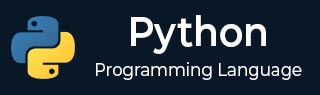
- Python 基礎
- Python - 首頁
- Python - 概述
- Python - 歷史
- Python - 特性
- Python vs C++
- Python - Hello World 程式
- Python - 應用領域
- Python - 直譯器
- Python - 環境搭建
- Python - 虛擬環境
- Python - 基本語法
- Python - 變數
- Python - 資料型別
- Python - 型別轉換
- Python - Unicode 系統
- Python - 字面量
- Python - 運算子
- Python - 算術運算子
- Python - 比較運算子
- Python - 賦值運算子
- Python - 邏輯運算子
- Python - 位運算子
- Python - 成員運算子
- Python - 身份運算子
- Python - 運算子優先順序
- Python - 註釋
- Python - 使用者輸入
- Python - 數字
- Python - 布林值
- Python 控制語句
- Python - 控制流
- Python - 決策
- Python - if 語句
- Python - if else
- Python - 巢狀 if
- Python - Match-Case 語句
- Python - 迴圈
- Python - for 迴圈
- Python - for-else 迴圈
- Python - while 迴圈
- Python - break 語句
- Python - continue 語句
- Python - pass 語句
- Python - 巢狀迴圈
- Python 函式 & 模組
- Python - 函式
- Python - 預設引數
- Python - 關鍵字引數
- Python - 僅限關鍵字引數
- Python - 位置引數
- Python - 僅限位置引數
- Python - 可變引數
- Python - 變數作用域
- Python - 函式註解
- Python - 模組
- Python - 內建函式
- Python 字串
- Python - 字串
- Python - 字串切片
- Python - 修改字串
- Python - 字串連線
- Python - 字串格式化
- Python - 跳脫字元
- Python - 字串方法
- Python - 字串練習
- Python 列表
- Python - 列表
- Python - 訪問列表項
- Python - 修改列表項
- Python - 新增列表項
- Python - 刪除列表項
- Python - 迴圈遍歷列表
- Python - 列表推導式
- Python - 排序列表
- Python - 複製列表
- Python - 合併列表
- Python - 列表方法
- Python - 列表練習
- Python 元組
- Python - 元組
- Python - 訪問元組項
- Python - 更新元組
- Python - 解包元組
- Python - 迴圈遍歷元組
- Python - 合併元組
- Python - 元組方法
- Python - 元組練習
- Python 集合
- Python - 集合
- Python - 訪問集合項
- Python - 新增集合項
- Python - 刪除集合項
- Python - 迴圈遍歷集合
- Python - 合併集合
- Python - 複製集合
- Python - 集合運算子
- Python - 集合方法
- Python - 集合練習
- Python 字典
- Python - 字典
- Python - 訪問字典項
- Python - 修改字典項
- Python - 新增字典項
- Python - 刪除字典項
- Python - 字典檢視物件
- Python - 迴圈遍歷字典
- Python - 複製字典
- Python - 巢狀字典
- Python - 字典方法
- Python - 字典練習
- Python 陣列
- Python - 陣列
- Python - 訪問陣列項
- Python - 新增陣列項
- Python - 刪除陣列項
- Python - 迴圈遍歷陣列
- Python - 複製陣列
- Python - 反轉陣列
- Python - 排序陣列
- Python - 合併陣列
- Python - 陣列方法
- Python - 陣列練習
- Python 檔案處理
- Python - 檔案處理
- Python - 寫入檔案
- Python - 讀取檔案
- Python - 重新命名和刪除檔案
- Python - 目錄
- Python - 檔案方法
- Python - OS 檔案/目錄方法
- Python - OS 路徑方法
- 面向物件程式設計
- Python - OOPs 概念
- Python - 類 & 物件
- Python - 類屬性
- Python - 類方法
- Python - 靜態方法
- Python - 建構函式
- Python - 訪問修飾符
- Python - 繼承
- Python - 多型
- Python - 方法重寫
- Python - 方法過載
- Python - 動態繫結
- Python - 動態型別
- Python - 抽象
- Python - 封裝
- Python - 介面
- Python - 包
- Python - 內部類
- Python - 匿名類和物件
- Python - 單例類
- Python - 包裝器類
- Python - 列舉
- Python - 反射
- Python 錯誤 & 異常
- Python - 語法錯誤
- Python - 異常
- Python - try-except 程式碼塊
- Python - try-finally 程式碼塊
- Python - 丟擲異常
- Python - 異常鏈
- Python - 巢狀 try 程式碼塊
- Python - 使用者自定義異常
- Python - 日誌記錄
- Python - 斷言
- Python - 內建異常
- Python 多執行緒
- Python - 多執行緒
- Python - 執行緒生命週期
- Python - 建立執行緒
- Python - 啟動執行緒
- Python - 合併執行緒
- Python - 執行緒命名
- Python - 執行緒排程
- Python - 執行緒池
- Python - 主執行緒
- Python - 執行緒優先順序
- Python - 守護執行緒
- Python - 執行緒同步
- Python 同步
- Python - 執行緒間通訊
- Python - 執行緒死鎖
- Python - 中斷執行緒
- Python 網路程式設計
- Python - 網路程式設計
- Python - 套接字程式設計
- Python - URL 處理
- Python - 泛型
- Python 庫
- NumPy 教程
- Pandas 教程
- SciPy 教程
- Matplotlib 教程
- Django 教程
- OpenCV 教程
- Python 雜項
- Python - 日期 & 時間
- Python - 數學
- Python - 迭代器
- Python - 生成器
- Python - 閉包
- Python - 裝飾器
- Python - 遞迴
- Python - 正則表示式
- Python - PIP
- Python - 資料庫訪問
- Python - 弱引用
- Python - 序列化
- Python - 模板
- Python - 輸出格式化
- Python - 效能測量
- Python - 資料壓縮
- Python - CGI 程式設計
- Python - XML 處理
- Python - GUI 程式設計
- Python - 命令列引數
- Python - 文件字串
- Python - JSON
- Python - 傳送郵件
- Python - 擴充套件
- Python - 工具/實用程式
- Python - GUI
- Python 高階概念
- Python - 抽象基類
- Python - 自定義異常
- Python - 高階函式
- Python - 物件內部
- Python - 記憶體管理
- Python - 元類
- Python - 使用元類進行超程式設計
- Python - 模擬和存根
- Python - 猴子補丁
- Python - 訊號處理
- Python - 型別提示
- Python - 自動化教程
- Python - Humanize 包
- Python - 上下文管理器
- Python - 協程
- Python - 描述符
- Python - 診斷和修復記憶體洩漏
- Python - 不可變資料結構
- Python 有用資源
- Python - 問答
- Python - 線上測驗
- Python - 快速指南
- Python - 參考
- Python - 速查表
- Python - 專案
- Python - 有用資源
- Python - 討論
- Python 編譯器
- NumPy 編譯器
- Matplotlib 編譯器
- SciPy 編譯器
Python - 環境搭建
學習 Python 的第一步是在您的機器上安裝它。如今,大多數計算機,尤其是安裝了 Linux 作業系統的計算機,都預裝了 Python。但是,它可能不是最新版本。
Python 可用於各種平臺,包括 Linux 和 Mac OS X。讓我們瞭解一下如何設定我們的 Python 環境。
- Unix (Solaris, Linux, FreeBSD, AIX, HP/UX, SunOS, IRIX, 等)
- Win 9x/NT/2000
- Macintosh (Intel, PPC, 68K)
- OS/2
- DOS (多個版本)
- PalmOS
- 諾基亞手機
- Windows CE
- Acorn/RISC OS
- BeOS
- Amiga
- VMS/OpenVMS
- QNX
- VxWorks
- Psion
Python 也已移植到 Java 和 .NET 虛擬機器
本地環境設定
開啟一個終端視窗並輸入“python”以檢視它是否已安裝以及安裝了哪個版本。如果 Python 已安裝,您將收到類似以下內容的訊息
$ python Python 3.11.2 (main, Feb 8 2023, 14:49:24) [GCC 9.4.0] on linux Type "help", "copyright", "credits" or "license" for more information. >>>
下載 Python
最新的原始碼、二進位制檔案、文件、新聞等可在 Python 官方網站上找到 https://python.club.tw/
您可以從 https://python.club.tw/doc/ 下載 Python 文件。該文件以 HTML、PDF 和 PostScript 格式提供。
安裝 Python
Python 發行版適用於各種平臺。您只需要下載適用於您平臺的二進位制程式碼並安裝 Python。
如果您的平臺沒有提供二進位制程式碼,則需要一個 C 編譯器手動編譯原始碼。編譯原始碼在您所需的安裝功能方面提供了更大的靈活性。
以下是關於在各種平臺上安裝 Python 的快速概述:
在 Ubuntu Linux 上安裝 Python
要檢查 Python 是否已安裝,請開啟 Linux 終端並輸入以下命令:
$ python3.11 --version
在 Ubuntu Linux 中,安裝 Python 最簡單的方法是使用 **apt – 高階打包工具**。始終建議更新所有已配置儲存庫中的軟體包列表。
$ sudo apt update
即使更新後,根據您使用的 Ubuntu 版本,最新版本的 Python 也可能無法安裝。要解決此問題,請新增 **deadsnakes** 儲存庫。
$ sudo apt-get install software-properties-common $ sudo add-apt-repository ppa:deadsnakes/ppa
再次更新軟體包列表。
$ sudo apt update
要安裝最新的 Python 3.11 版本,請在終端中輸入以下命令:
$ sudo apt-get install python3.11
檢查它是否已正確安裝。
$ python3
Python 3.11.2 (main, Feb 8 2023, 14:49:24) [GCC 9.4.0] on linux
Type "help", "copyright", "credits" or "license" for more information.
>>> print ("Hello World")
Hello World
>>>
在其他 Linux 上安裝 Python
以下是關於在 Unix/Linux 機器上安裝 Python 的簡單步驟。
開啟 Web 瀏覽器並轉到 https://python.club.tw/downloads/。
按照連結下載適用於 Unix/Linux 的壓縮原始碼。
下載並解壓檔案。
如果您想自定義某些選項,請編輯 Modules/Setup 檔案。
現在執行以下命令
$ run ./configure script $ make $ make install
這會將 Python 安裝到標準位置 /usr/local/bin,並將它的庫安裝到 /usr/local/lib/pythonXX,其中 XX 是 Python 的版本。
使用 Yum 命令
Red Hat Enterprise Linux (RHEL 8) 預設不安裝 Python 3。我們通常在 CentOS 和其他相關變體上使用 yum 命令。在 RHEL 8 上安裝 Python-3 的過程如下
$ sudo yum install python3
在 Windows 上安裝 Python
需要注意的是,Python 3.10 及更高版本無法安裝在 Windows 7 或更早的作業系統上。
安裝 Python 的推薦方法是使用官方安裝程式。主頁本身提供了最新穩定版本的連結。它也可以在 https://python.club.tw/downloads/windows/. 找到。
您可以找到 32 位和 64 位架構的可嵌入包和安裝程式。
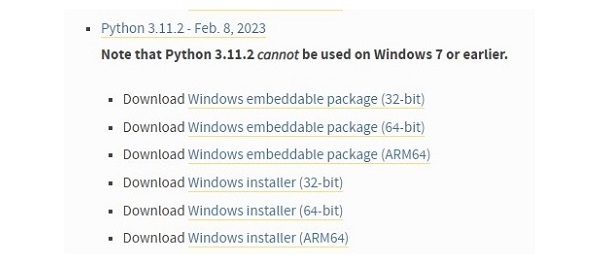
讓我們下載 64 位 Windows 安裝程式:
(https://python.club.tw/ftp/python/3.11.2/python-3.11.2-amd64.exe)
雙擊下載的檔案以啟動安裝。
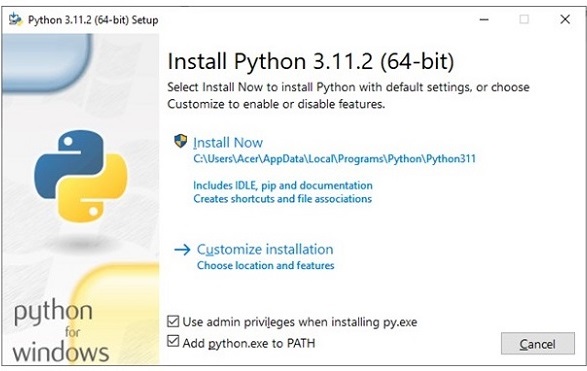
雖然您可以直接點選“立即安裝”按鈕繼續,但建議選擇路徑相對較短的安裝資料夾,並勾選第二個複選框以更新 PATH 變數。
接受安裝嚮導中其餘步驟的預設設定以完成安裝。
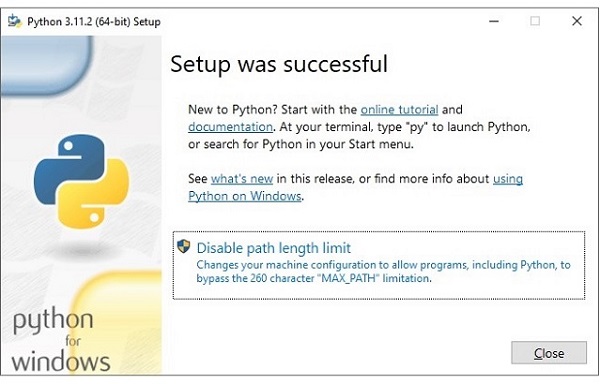
開啟 Windows 命令提示符終端並執行 Python 以檢查安裝是否成功。
C:\Users\Acer>python Python 3.11.2 (tags/v3.11.2:878ead1, Feb 7 2023, 16:38:35) [MSC v.1934 64 bit (AMD64)] on win32 Type "help", "copyright", "credits" or "license" for more information. >>>
Python 的標準庫有一個名為 **IDLE** 的可執行模組 - 它是 **整合開發和學習環境** 的縮寫。從 Windows 開始選單中找到它並啟動。
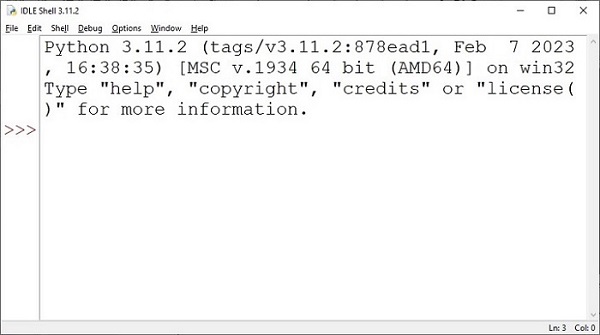
IDLE 包含 Python Shell(互動式直譯器)和一個可自定義的多視窗文字編輯器,具有語法高亮、智慧縮排、自動完成等功能。它是跨平臺的,因此在 Windows、MacOS 和 Linux 上的工作方式相同。它還帶有一個偵錯程式,可以設定斷點、單步執行以及檢視全域性和區域性名稱空間。
以下是關於在 Windows 機器上安裝 Python 的步驟。
開啟 Web 瀏覽器並轉到 https://python.club.tw/downloads/。
點選連結獲取 Windows 安裝程式檔案 *python-XYZ.msi*,其中 XYZ 是您需要安裝的版本。
要使用此安裝程式 *python-XYZ.msi*,Windows 系統必須支援 Microsoft Installer 2.0。將安裝程式檔案儲存到您的本地計算機,然後執行它以瞭解您的計算機是否支援 MSI。
執行下載的檔案。這將開啟 Python 安裝嚮導,非常易於使用。只需接受預設設定,等待安裝完成即可。
Macintosh 安裝
最近的 Mac 都預裝了 Python,但版本可能已經過時幾年了。請參閱 https://python.club.tw/download/mac/,瞭解有關獲取最新版本以及支援在 Mac 上進行開發的其他工具的說明。對於 2003 年釋出的 Mac OS X 10.3 之前的舊版 Mac OS,可以使用 MacPython。
Jack Jansen 維護它,您可以在他的網站上完整訪問所有文件 - http://www.cwi.nl/~jack/macpython.html。您可以在其中找到 Mac OS 安裝的完整安裝詳情。
設定 PATH
程式和其他可執行檔案可能位於許多目錄中,因此作業系統提供了搜尋路徑,該路徑列出了作業系統搜尋可執行檔案的目錄。
路徑儲存在環境變數中,環境變數是由作業系統維護的命名字串。此變數包含命令 shell 和其他程式可用的資訊。
**路徑** 變數在 Unix 中命名為 PATH,在 Windows 中命名為 Path(Unix 區分大小寫;Windows 不區分)。
在 Mac OS 中,安裝程式處理路徑細節。要從任何特定目錄呼叫 Python 直譯器,您必須將 Python 目錄新增到您的路徑中。
在 Unix/Linux 上設定路徑
要在 Unix 中為特定會話將 Python 目錄新增到路徑中 -
**在 csh shell 中** - 輸入 setenv PATH "$PATH:/usr/local/bin/python" 並按 Enter。
**在 bash shell(Linux)中** - 輸入 export PATH="$PATH:/usr/local/bin/python" 並按 Enter。
**在 sh 或 ksh shell 中** - 輸入 PATH="$PATH:/usr/local/bin/python" 並按 Enter。
**注意** - /usr/local/bin/python 是 Python 目錄的路徑
在 Windows 上設定路徑
要在 Windows 中為特定會話將 Python 目錄新增到路徑中 -
**在命令提示符下** - 輸入 path %path%;C:\Python 並按 Enter。
**注意** - C:\Python 是 Python 目錄的路徑
Python 環境變數
以下是 Python 可以識別的重要環境變數 -
| 序號 | 變數及描述 |
|---|---|
| 1 | PYTHONPATH 它的作用類似於 PATH。此變數告訴 Python 直譯器在哪裡查詢匯入到程式中的模組檔案。它應包含 Python 源庫目錄和包含 Python 原始碼的目錄。PYTHONPATH 有時由 Python 安裝程式預設。 |
| 2 | PYTHONSTARTUP 它包含包含 Python 原始碼的初始化檔案的路徑。每次啟動直譯器時都會執行它。在 Unix 中它被稱為 .pythonrc.py,並且包含載入實用程式或修改 PYTHONPATH 的命令。 |
| 3 | PYTHONCASEOK 它用於在 Windows 中指示 Python 在 import 語句中查詢第一個不區分大小寫的匹配項。將此變數設定為任何值以啟用它。 |
| 4 | PYTHONHOME 它是備用的模組搜尋路徑。它通常嵌入在 PYTHONSTARTUP 或 PYTHONPATH 目錄中,以便於切換模組庫。 |
執行 Python
有三種不同的方法可以啟動 Python -
互動式直譯器
您可以從 Unix、DOS 或任何其他提供命令列直譯器或 shell 視窗的系統啟動 Python。
在命令列中輸入 **python**。
立即在互動式直譯器中開始編碼。
$python # Unix/Linux or python% # Unix/Linux or C:> python # Windows/DOS
以下是所有可用命令列選項的列表 -
| 序號 | 選項及描述 |
|---|---|
| 1 | -d 提供除錯輸出。 |
| 2 | -O 生成最佳化的位元組碼(生成 .pyo 檔案)。 |
| 3 | -S 在啟動時不執行 import site 以查詢 Python 路徑。 |
| 4 | -v 詳細輸出(匯入語句的詳細跟蹤)。 |
| 5 | -X 停用基於類的內建異常(只使用字串);從版本 1.6 開始已過時。 |
| 6 | -c cmd 執行作為 cmd 字串傳送的 Python 指令碼 |
| 7 | file 從給定檔案執行 Python 指令碼 |
從命令列執行指令碼
可以透過在應用程式上呼叫直譯器來在命令列中執行 Python 指令碼,如下所示 -
$python script.py # Unix/Linux or python% script.py # Unix/Linux or C: >python script.py # Windows/DOS
**注意** - 請確保檔案許可權模式允許執行。
整合開發環境
如果您的系統上有支援 Python 的 GUI 應用程式,您也可以從圖形使用者介面 (GUI) 環境執行 Python。
**Unix** - IDLE 是第一個用於 Python 的 Unix IDE。
**Windows** - PythonWin 是第一個用於 Python 的 Windows 介面,它是一個帶有 GUI 的 IDE。
**Macintosh** - Mac 版 Python 以及 IDLE IDE 可從主網站下載,可以下載為 MacBinary 或 BinHex'd 檔案。
如果您無法正確設定環境,則可以向系統管理員尋求幫助。確保 Python 環境已正確設定並正常工作。
我們提供了 **Python 線上編譯器/直譯器**,它可以幫助您 **編輯** 和 **執行** 程式碼,直接在瀏覽器中。嘗試點選圖示  執行以下 Python 程式碼以列印傳統的“Hello, World!”。
執行以下 Python 程式碼以列印傳統的“Hello, World!”。
下面的程式碼框允許您更改程式碼的值。嘗試更改 **print()** 內的值並再次執行它以驗證結果。
# This is my first Python program.
# This will print 'Hello, World!' as the output
print ("Hello, World!");